Unduh versi lengkap dari pasar bermain. Menginstal aplikasi Play Market di Android
Untuk menginstal aplikasi dari Google Play di perangkat Android Anda, Anda dapat mengunduh file apk ke komputer Anda langsung dari toko aplikasi. Kemudian, file yang diunduh harus diunduh menggunakan pengelola file apa pun ke perangkat Anda dan aplikasi diinstal.
Anda mungkin bertanya: “Mengapa hal ini perlu? Bukankah lebih mudah untuk langsung masuk melalui perangkat ke Google Play itu sendiri dan menginstal aplikasi atau game yang diinginkan?”
Ya, memang dalam banyak kasus tidak perlu menggunakan metode instalasi aplikasi ini, namun ada beberapa alasan mengapa Google Play tidak dapat digunakan secara langsung:
- Saat Anda mencoba menginstal suatu aplikasi atau game, muncul pesan yang menyatakan bahwa aplikasi atau game tersebut tidak kompatibel dengan perangkat Android Anda. Pada gilirannya, Anda benar-benar yakin bahwa aplikasi atau game ini dapat berfungsi di perangkat seluler Anda.
- Aplikasi atau game di Google Play tidak tersedia untuk dipasang di negara atau wilayah Anda.
- Anda ingin menginstal aplikasi pada perangkat yang tidak memiliki konektivitas Internet atau tidak mendukung instalasi dari Google Play sama sekali.
Cara mengunduh file apk dari Google Play ke komputer Anda
Sekarang mari kita cari tahu cara melakukannya poin demi poin:
2. Temukan aplikasi atau game yang Anda butuhkan.
3. Buka halaman utama aplikasi dan salin alamatnya di browser.

4. Buka halaman pengunduh file apk apps.evozi.com di browser Anda dan tempelkan ke kolom Nama paket atau URL Google Play alamat yang disalin sebelumnya.
5. Klik tombol Hasilkan Tautan Unduhan
 6. Setelah memproses tautan, informasi tentang file apk yang diunduh dan tombol untuk mengunduhnya ke komputer Anda akan muncul tepat di bawah. Klik itu.
6. Setelah memproses tautan, informasi tentang file apk yang diunduh dan tombol untuk mengunduhnya ke komputer Anda akan muncul tepat di bawah. Klik itu.

Itu saja. Setelah proses pengunduhan selesai, Anda akan memiliki file apk lengkap untuk menginstal aplikasi atau game di perangkat Android Anda.
Seperti yang Anda lihat, mengunduh file apk dari Google Play ke komputer Anda sangat sederhana, tetapi ada satu batasan - Anda hanya dapat mengunduh aplikasi dan permainan gratis. Hal ini dilakukan untuk mencegah penggunaan layanan ini untuk tujuan penggunaan aplikasi berbayar secara ilegal (pembajakan).
Tambahan.
Layanan yang dijelaskan di atas tidak selalu berjalan sesuai harapan. Oleh karena itu, jika Anda tidak dapat mengunduh file apk, Anda dapat mencoba melakukannya menggunakan situs lain yang bekerja dengan prinsip serupa. Ini daftarnya:
https://androidappsapk.co/apkdownloader/ (ditambahkan oleh pengguna josethuong)
Jika Anda perlu menambahkan layanan lain ke daftar ini, tulis di komentar.
Halo pengunjung yang budiman. Di blog saya menulis catatan yang bermanfaat tidak hanya untuk Anda, tetapi juga untuk diri saya sendiri. Materi bermanfaat ini hanya dari seri ini. Baru-baru ini, beberapa produsen smartphone dan tablet yang menjalankan Android mulai melakukan perubahan sendiri pada firmware dan shell Android. Intinya adalah bahwa pada awalnya setiap perangkat Android memiliki Google Play Market - sebuah toko aplikasi. Melalui program inilah aplikasi diunduh dan diinstal pada ponsel cerdas. Tapi ada model yang dimodifikasi tanpa itu. Di dalamnya, Play Market dapat digantikan oleh aplikasi Yandex.Store dengan fungsi serupa. Namun jika seseorang lebih familiar dan nyaman dengan Play Market standar, maka Anda dapat mendownload dan menginstalnya dari halaman ini.
Saya bosan mencarinya di Internet setiap saat dan mengunduhnya ke perangkat yang berbeda. Selain itu, di beberapa situs, meskipun Anda dapat mengunduh play market, biasanya dikemas dalam arsip zip. Artinya untuk menginstalnya Anda memerlukan pengarsip yang terpasang di ponsel cerdas Anda. Dan untuk mengunduh pengarsip, Anda memerlukan Play Market yang dikonfigurasi - ini adalah lingkaran setan. Itu sebabnya saya memposting file Apk yang sudah jadi. Sehingga siapa pun dapat mengunduh dan menginstal - tanpa masalah apa pun. Di bawah ini Anda dapat melihat tautan ke beberapa versi berbeda. Saya sarankan mengunduhnya langsung dari ponsel cerdas atau tablet Anda - maka Anda tidak perlu mengunduhnya dari komputer ke ponsel cerdas Anda
Unduh Pasar Bermain
Unduh versi terbaru. Jika yang terakhir tidak dapat diinstal, coba yang sebelumnya.
Cara menginstal Play Market
Setelah Anda mengunduh Play Market, Anda perlu menginstalnya di ponsel cerdas Anda. Untuk melakukan ini, pertama-tama Anda harus pergi ke Pengaturan di perangkat Android Anda - bagian Keamanan dan centang kotak Sumber tidak dikenal, menyetujui tanggung jawab.


Cara mengatur Play Market
Menyiapkan pasar bermain cukup sederhana dan saya tidak akan menjelaskan secara detail. Saya hanya akan mencatat bahwa agar Play Market berfungsi, Anda memerlukan akun Google. Jika Anda memilikinya, masukkan login dan kata sandi Anda dan mulai menggunakannya. Jika Anda tidak memiliki akun, buatlah yang baru - itu sangat mudah. Anda juga dapat menyimpan kontak Anda di akun Anda. Misalnya, jika Anda kehilangan ponsel tempat play market diatur, maka di ponsel baru Anda hanya perlu memasukkan nama pengguna dan kata sandi lama Anda dan kontak Anda akan muncul. di ponsel baru dalam beberapa detik.
Sepertinya itu saja. Jika Anda memiliki pertanyaan, tulislah. Sampai jumpa lagi.
Layanan Google Play adalah aplikasi Android gratis yang memperbarui program Google secara rutin dan menjaga stabilitas perangkat secara keseluruhan. Platform Android adalah milik Google dan, seperti kita ketahui, mereka memantau pengoperasian aplikasi mereka yang stabil dan benar. Oleh karena itu, untuk menghilangkan kesalahan dengan cepat dan memulihkan segala jenis kegagalan, kami menciptakan produk yang disebut “Layanan Google Play”.
Anda dapat menginstal Layanan Google Play di Android secara gratis hanya dengan mengunduh program dari tautan langsung di bawah.

Layanan Google memungkinkan Anda menyimpan file instalasi program versi baru dan sebelumnya. Oleh karena itu, jika Anda ingin mengunduh versi terbaru, Anda perlu memasukkan di bilah pencarian: “unduh layanan Google Play untuk Android versi terbaru.” Ini berisi perbaikan untuk kesalahan yang mungkin terjadi karena konflik antara aplikasi yang diinstal dan perlindungan sistem. Untuk memastikan pengoperasian perangkat yang benar, versi terbaru aplikasi telah dibangun ke dalam shell pabrik platform Android.
Jika dianalogikan dengan PC dan Windows, kita dapat mengatakan bahwa Layanan Google Play mirip dengan Pusat Pembaruan Windows, hanya untuk ponsel, ponsel cerdas, atau tablet.


Fitur dan Fungsi Layanan Google Play di Android
1. Memberikan akses mutlak ke semua aplikasi, game, dan perangkat lunak lain yang terdapat di Play Market. Menginstal program hanya dibatasi oleh kemampuan gadget Anda.2. Kemampuan untuk menghubungkan perangkat ke daftar akun, yang sangat memudahkan penggunaan ponsel dan tablet.
3. Memulihkan perangkat setelah kegagalan sistem. Layanan Google Play memungkinkan Anda mencadangkan data jika terjadi kerusakan sistem karena kesalahan kode atau kurangnya pengalaman pengguna. Anda dapat menyimpan salinannya di layanan Google Disk, dan Anda juga dapat menyimpan file yang ada di memori perangkat.
4. Pembaruan otomatis layanan Google Play diperlukan untuk mendukung instalasi reguler pembaruan pada sistem dan aplikasi yang diinstal pengguna.
5. Layanan Google Play berisi banyak rutinitas: musik, buku, peta, dan banyak lagi, yang diciptakan agar pengguna dapat menggunakan ponsel cerdasnya dengan manfaat maksimal.
Hari ini kita harus mengetahui cara menginstal Play Market di ponsel Anda. Aplikasi ini diminati banyak pecinta game. Ini membantu Anda menginstal berbagai program dan aplikasi dengan mudah. Lebih tepatnya, gunakanlah. Tapi apa yang diperlukan untuk menginstal Play Market? Fitur apa yang direkomendasikan untuk diperhatikan semua pengguna?
Keterangan
Pertama, Anda perlu memahami apa itu Play Market. Aplikasi apa yang sedang kita bicarakan? Mungkin itu tidak berguna bagi pengguna?
Ini sebenarnya sederhana. "Play Market" adalah aplikasi resmi untuk ponsel cerdas dan tablet berbasis Android, yang berisi katalog program dan permainan untuk ponsel. Koleksi perangkat lunak di Internet.
Ciri khasnya adalah saat menggunakan program ini tidak perlu mendownload game atau aplikasi ke perangkat seluler Anda. Play Market juga terhubung ke Google Play, yang berjalan di komputer. Kapan saja, Anda dapat masuk ke akun Anda di perangkat tertentu dan terus bekerja dengan perangkat lunak.
Tapi bagaimana cara menginstal Play Market di ponsel Anda? Fitur apa saja yang harus dipelajari pengguna? Apakah selalu memungkinkan untuk menggunakan program ini?
Apakah perlu untuk menginstal
Bagaimana cara menginstal aplikasi Play Store di ponsel Anda? Jika kita berbicara tentang smartphone konvensional berbasis Android, maka pertanyaan yang diajukan tidak perlu dipikirkan lagi. Anda hanya perlu mempelajari menu perangkat dengan cermat.
Soalnya Play Market biasanya diinstal di smartphone dengan Android secara default. Itu disajikan sebagai aplikasi terpisah dengan tanda tangan Play Market, atau sebagai halaman terpisah di browser.
Terkadang tidak ada program. Kemudian Anda bisa menginstalnya sendiri. Dari waktu ke waktu, Play Market memerlukan pembaruan. Pada saat seperti itu, Anda juga harus memikirkan untuk menginstal ulang. Apa yang diusulkan untuk dilakukan?
Mendapatkan file instalasi
Langkah pertama dan terpenting adalah mendapatkan file instalasi dengan perangkat lunak. Biasanya tersedia dalam bentuk dokumen APK, yang dapat dibuka ritsletingnya, diluncurkan, dan memungkinkan Anda untuk mulai menginstal aplikasi.

Bagaimana cara menginstal Play Market di ponsel Anda? Anda dapat mendownload file instalasinya tanpa banyak kesulitan baik melalui smartphone maupun komputer. Dalam kasus pertama, Anda tidak perlu mengunduh dokumen APK ke perangkat seluler Anda, dokumen itu akan langsung muncul di memori.
"Play Market" tersedia secara gratis di Internet. Oleh karena itu, Anda dapat mengunduh file instalasi dari halaman mana pun. Disarankan untuk menggunakan Google.
Instalasi
Biasanya Anda perlu menggunakan pengelola file yang memungkinkan Anda mengaktifkan dokumen instalasi. Anda perlu mencari file APK yang diunduh dari Play Store, lalu klik dan luncurkan.
Selanjutnya Anda diminta membaca informasi yang muncul di layar. Setelah itu yang perlu Anda lakukan hanyalah mengklik tombol “Instal” dan tunggu beberapa saat. Prosesnya tidak berbeda dengan menginstal program apa pun.

Petunjuk untuk telepon
Sekarang ada baiknya memahami prosedur spesifik apa yang harus diikuti pengguna dalam satu atau lain kasus saat menginisialisasi Play Market. Bagaimana cara menginstal Play Market di ponsel Anda (di Android)? Untuk menginstal aplikasi ini di perangkat seluler, Anda memerlukan:
- Aktifkan instalasi dari sumber tidak dikenal di ponsel Anda. Untuk melakukan ini, Anda perlu memilih “Sumber tidak dikenal” di pengaturan keamanan dan mengonfirmasi izin untuk meluncurkan aplikasi terkait.
- Unduh "Play Market" ke ponsel Anda menggunakan browser di perangkat Anda. Ini memerlukan koneksi internet.
- Buka dokumen yang diunduh (terkadang cukup dengan mengklik pemberitahuan bahwa unduhan telah selesai di ponsel Anda) dan pilih “Instal”. Disarankan agar Anda meninjau semua pemberitahuan dan izin terlebih dahulu.
Faktanya, semuanya lebih sederhana dari yang terlihat. Seperti yang sudah disebutkan, Play Market sering dipasang di Android. Yang harus Anda lakukan adalah menemukannya di menu aplikasi.
Instalasi melalui komputer
Bagaimana cara menginstal Play Market di ponsel Anda melalui komputer? Hal ini juga dapat dilakukan tanpa banyak kesulitan. Prosedurnya tidak jauh berbeda dengan tindakan melalui perangkat seluler.
Petunjuk untuk menginstal Play Market menggunakan komputer mungkin terlihat seperti ini:
- Di ponsel Anda, izinkan pemasangan program dari sumber yang tidak dapat diandalkan. Cara mengaktifkan opsi ini telah dijelaskan sebelumnya.
- Unduh ke komputer Anda "Play Market". Untuk melakukan ini, Anda harus menggunakan browser web komputer.
- Bagaimana cara menginstal Play Market di ponsel Samsung atau lainnya? Langkah selanjutnya adalah menghubungkan ponsel Anda ke komputer. Untuk melakukan ini, disarankan untuk menggunakan aplikasi sinkronisasi khusus. Misalnya, Smart Switch berfungsi baik dengan Samsung.
- Unggah file APK ke ponsel Anda.
- Buka file instalasi menggunakan pengelola file di ponsel Anda dan instal aplikasinya.
Tidak ada tindakan lebih lanjut yang perlu diambil. Faktanya, semuanya lebih sederhana dari yang terlihat. Namun bagaimana jika ponsel diinstal sistem operasi Windows? Apakah mungkin menggunakan aplikasi yang sesuai dalam kasus ini?

Petunjuk instalasi pada Windows Phone
Ya, tapi hal itu tidak semudah kelihatannya. Memang, di Windows tidak ada jaminan pengoperasian normal aplikasi melalui Play Market. Mereka, sebagaimana telah disebutkan, dirancang untuk sistem operasi yang berbeda.
Untuk menginstal Play Market di ponsel Anda (Latar Belakang Windows), Anda perlu:
- Unduh alat Wconnect dan ADB di komputer Anda. Pastikan untuk membongkarnya.
- Luncurkan program Wconnect di komputer Anda.
- Aktifkan mode pengembang di ponsel Anda. Anda perlu mengklik fungsi “Penemuan perangkat”.
- Buka baris perintah di komputer Anda di Wconnect (klik Shift dan klik kanan pada folder program, lalu pilih “Buka baris perintah”).
- Sinkronkan komputer Anda dengan perangkat seluler Anda.
- Buka ADB dan buka baris perintah.
- Masukkan perangkat adb di baris yang muncul. Jika semuanya dilakukan dengan benar, ponsel akan muncul di daftar perangkat.
- Salin file instalasi ke ADB dan tulis di baris perintah; adb install name.apk, dimana "name" adalah nama Play Store yang diunduh.

Ini semua. Satu-satunya yang tidak diketahui adalah seberapa baik aplikasi terkait akan bekerja pada ponsel cerdas. Sekarang sudah jelas cara menginstal Play Market di ponsel Anda (Android dan tidak hanya).
Mereka yang memutuskan untuk mengunduh Play Market untuk komputer akan menemukan dunia permainan, video, musik, dan program yang menakjubkan, yang hingga terciptanya emulator, hanya tersedia melalui gadget. Android membantu Anda membuat hidup Anda lebih mudah. Dengan menggunakan ponsel cerdas Anda, Anda dapat menghubungkan jejaring sosial, mengunduh permainan dan program yang menarik bagi Anda.

Namun, beberapa orang tidak mempunyai cukup waktu untuk menikmati aplikasi favorit mereka di ponsel, dan mereka bertanya-tanya apakah Play Market dapat dipasang di komputer dalam bahasa Rusia. Bagaimanapun, beberapa game telah diterjemahkan untuk Windows, tetapi sebagian besar hanya dapat diluncurkan melalui toko.
Emulator BlueStacks memungkinkan Anda menginstal aplikasi favorit di PC dengan cepat dan mudah. Dengan itu, Anda dapat memutar, membaca, atau melihat apa pun yang Anda inginkan tanpa ponsel kapan saja. Unduh emulator, luncurkan, unduh game yang Anda suka, sinkronkan dengan akun Anda, dan gunakan program dengan senang hati.
Fungsionalitas aplikasi
Anda akan memahami semua manfaat emulator Bluestacks ketika Anda memutuskan untuk mengunduh Play Store di PC. Tanpa aplikasi ini, mustahil untuk menginstal program atau permainan populer di komputer Anda. Dan para pengembang sudah terbiasa dengan kenyataan bahwa sebagian besar pengunjung menggunakannya. Oleh karena itu, mereka memaparkan programnya melalui layanan ini. Omong-omong, hampir semua aplikasi kini terintegrasi untuk perangkat seluler, tetapi tidak selalu cocok untuk komputer. Misalnya Instagram. Dari ponsel Anda dapat memposting foto Anda di jejaring sosial, tetapi dari PC itu bermasalah.
Mereka yang memutuskan untuk mengunduh Google Play Market ke komputernya akan memiliki kesempatan untuk membeli, mengunduh, atau memperbarui aplikasi. Dan jika Anda ingin membeli akun pengembang, Anda dapat mengunggah program yang Anda kembangkan dan menghasilkan banyak uang darinya. Semua program memiliki deskripsi rinci dan tangkapan layar. Sebelum menginstal aplikasi yang Anda suka, Anda dapat membaca informasi tentang pengembang dan formulir umpan balik.
Dan toko online memberi Anda lebih dari 200.000.000 program. Hal utama adalah menavigasi dengan benar dan mengunduh yang Anda perlukan. Meskipun demikian, kini Anda tidak perlu khawatir kehabisan memori di tablet atau ponsel Anda, karena Anda benar-benar dapat mengunduh semuanya ke komputer Anda. Dan untuk menemukan semua yang Anda butuhkan dengan cepat, filter sudah terpasang di Play Market.
Setelah Anda memasukkan nama, halaman pertama akan menampilkan hasil terpopuler yang banyak diminati. Game atau aplikasi lainnya akan diurutkan berdasarkan rating. Sistem memperhitungkan jumlah unduhan dan peringkat pengguna yang telah mengunduh program.
Setelah mengunduh game apa pun, informasi tentangnya akan disimpan di akun Google Anda. Jika mau, Anda dapat menghapusnya. Dan “Daftar Keinginan” akan membantu Anda mengingat apa yang Anda suka tetapi belum sempat mengunduhnya. Silakan beri peringkat atau tinggalkan komentar jika Anda ingin melakukannya.
Pro dan kontra dari aplikasi ini
Kelebihan aplikasi
Program Play Market untuk komputer Anda memiliki banyak keunggulan. Dari yang paling jelas, perlu diperhatikan:
- sejumlah besar aplikasi dengan kualitas terbaik;
- Google baru-baru ini memulai perjuangan aktif melawan program yang dapat membahayakan komputer atau gadget Anda lainnya. Oleh karena itu, keamanan program perlu disebutkan secara khusus;
- pencarian yang sangat nyaman dan kontrol intuitif yang jelas terhadap program;
- akses cepat dan mudah ke produk yang kompatibel dengan sistem operasi Android;
- program bebas bersyarat.
Kekurangan aplikasi
Terlepas dari semua kelebihannya, program ini juga memiliki beberapa kelemahan. Misalnya:
- tidak tersedianya aplikasi di beberapa negara;
- lambatnya verifikasi perangkat lunak dan aplikasi baru;
- Untuk menjual program yang Anda kembangkan sendiri, Anda perlu membeli akun khusus.
Cara meluncurkan Play Market di PC
Sebelum Anda meluncurkan Play Market di komputer Anda, Anda perlu menginstal . Ini dianggap paling mudah dioperasikan dan fungsional untuk dioperasikan. Pada saat yang sama, antarmukanya sangat sederhana. Dengan bantuannya, Anda dapat dengan mudah dan cepat membuka program yang dirancang untuk sistem operasi Android.












Menginstal BlueStacks









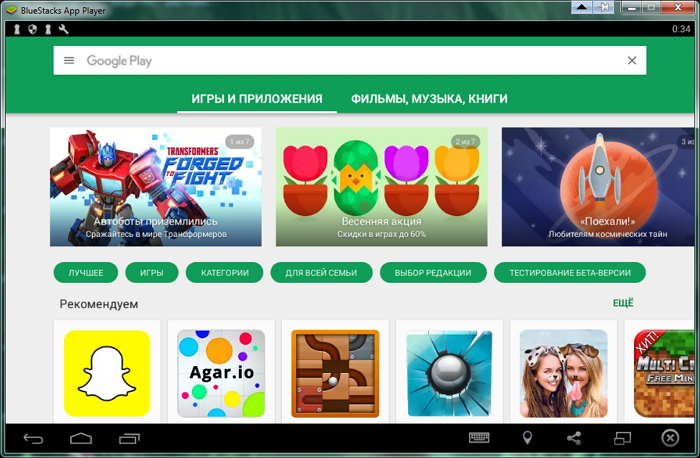
Setelah menginstal program, program segera dimulai. Ini dilakukan secara otomatis. Maka Anda hanya perlu menginstal Play Market dan melakukan beberapa langkah sederhana. Pertama, kami menyarankan Anda mencari dan mengaktifkan dukungan AppStore. Setelah jendela muncul meminta Anda untuk menambahkan akun Google, pilih yang baru dan daftar. Tapi, ini hanya jika Anda belum memiliki akun. Jika Anda sudah memilikinya, klik saja tombol “yang ada”. Selanjutnya, masukkan nama pengguna dan kata sandi Anda dan masuk ke program.
Setelah Anda selesai membaca data Anda, klik lanjutkan. Ini akan memungkinkan Anda untuk mulai menyinkronkan. Program itu sendiri akan dapat menentukan permainan atau program lain mana yang telah Anda unduh dan akan menawarkan Anda untuk menginstalnya kembali. Play Market juga akan melakukan sinkronisasi dengan ponsel Anda untuk aplikasi seperti Viber atau WhatsApp.
Toko dengan program akan dimuat sepenuhnya secara otomatis. Anda tidak perlu melakukan manipulasi apa pun untuk ini. Jika Anda pernah memasang dan mencopot pemasangan Google Play, terkadang Anda mengalami masalah saat pemasangan. Oleh karena itu, unduh terlebih dahulu file instalasi dalam format .apk dari situs web kami. Setelah Anda mengunduh simulator OS, “instal apk”. Penjelajah akan terbuka di mana Anda harus memilih file yang Anda unduh. Selanjutnya, sistem akan mulai memberikan petunjuk, setelah itu Anda akan menginstal dan membuka program dengan sangat cepat dan mudah. Seperti yang Anda lihat, tidak ada yang rumit.
Persyaratan Sistem
Sebelum menginstal emulator Bluestacks, lihat apakah komputer Anda memenuhi persyaratan tertentu. Ini dikembangkan secara eksklusif untuk Windows. Dalam hal ini, komputer harus memiliki RAM lebih dari 2 GB. Yang terbaik adalah jika Anda memiliki sekitar 4 GB gratis. Instal sendiri Windows 7, 8 dan 8.1 atau 10 terbaru. Mereka harus diperbarui.
Ulasan video
- Mobogenie
- Toko Seluler Opera
- Toko Aplikasi Amazon
Mari kita simpulkan
Mengunduh Play Market untuk komputer Anda bermanfaat bagi mereka yang tidak dapat membayangkan hidup tanpa ponsel cerdas. Anda akan mem-boot sistem ke PC Anda dengan cepat dan mudah, dan ketika Anda ingin menggunakan program favorit Anda, Anda dapat melakukannya tanpa masalah.
Play Store untuk komputer Anda memungkinkan Anda menggunakan aplikasi apa pun di Android. Ini akan memudahkan dan meningkatkan kemampuan untuk mengoperasikan program apa pun di gadget dan PC Anda. Sinkronisasi otomatis akan memungkinkan Anda untuk tidak melewatkan apa pun dari produk baru favorit Anda. Sekarang Anda dapat memainkan apa pun yang Anda inginkan tidak hanya di ponsel, tetapi juga di komputer. Lagi pula, Anda dapat menyalin perangkat Android ke perangkat lain.
Navigasi yang mudah akan memungkinkan Anda menemukan apa yang paling Anda sukai. Pada saat yang sama, aplikasi ini benar-benar gratis, dan ini merupakan kabar baik. Tentu saja, beberapa game tidak hanya bisa diunduh, tetapi juga dibeli. Namun, sebagian besarnya adalah shareware.

